Pada tulisan saya kali ini saya akan menjelaskan bagaimana cara installasi dan kegunaan camtasia studio. Sebelum masuk ke pembahasan kita harus mengetahui apa itu camtasia studio?? Camtasia studio adalah perangkat lunak perekam video atau layar komputer dan banyak memberikan banyak fitur pengeditan pada video akhir.
Langsung saja simak pembahasan tentang cara installasi apps camtasia studio....
- Terlebih dahalu download apalikasi camtasia studio menggunakan 4shared.com
- Setelah terdownload tinggal kita install dehhh...
- Klik setup seperti gambar diatas, ketika sudah diklik maka akan muncul tampilan seperti ini.
- kemudian klik "next" untuk melanjutkan penginstallan camtasia studio.
- Lalu pilih "I accept the license agreement", setelah itu klik "next".
- Kemudian itu pilih "Improve camtasia studio by collecting usage data", setelah itu klik "next".
- Langsung saja klik "next", "name" dan "key" tidak perlu diisi.
- Kemudian klik "next" kembali untuk melanjutkan instllasi.
- Klik pada kolom kecil yang terdapat pada tampilan berikut ini, lalu klik "next".
- Klik kembali pada kolom kecil yang terdapat pada tampilan berikut ini, setelah itu klik "next" kembali.
- Setelah itu tunggu "updating system" sedang peoses.
- Jika sudah da tampilan seperti ini, itu tandanya updating sytem sedang berjalan.
- Setelah itu kita menunggu kembali untuk "updating system copying news files".
- Nah selanjutnya klik "finish".
- Untuk langkah selanjutnya klik "next' kembali.
- Setelah klik "next" kemudian pilih "I accept the license agreement", kemudian klik "next".
- Langkah yang terakhir yaitu pilih kolim kecil yang paling atas kemudian klik "finish", selesai deh installasinya:)
Nah, itulah tadi cara installasi apps camtasia studio mudahkan...
Cara pengguanaan aplikasi ini juga cukup mudah,dengan aplikasi ini kita bisa merekam dan mengedit layar komputer kita. Dan dengan aplikasi ini kita juga bisa memantau atau mengelabui teman teman kita yang jail pada laptop/komputer kita.
Pembahasan selanjutnya yaitu tentang bagaimana cara menggunaka apps camtasia studio,, simak pembahasan berikut yaa....
- Langkah pertama kita buka terlebih dahulu aplikasi camtasia studio yang telah selesai kita installasi tadi.
- Langkah kedua jika aplikasi camtasia studio telah terbuka dan jika ada tampilan seperti ini pilih tau klik "close".
- Langkah ketiga jika sudah pilih "close" maka lanjut pilih "record the screen" untuk merekam aktivitas sedang kita oprasikan.
- Jika sudah kita klik "record the screen" maka akan keluar tampilan seperti gambar dibawah ini.
- Kemudian pilih "rec" untuk mulai merekamnnya.
- Nah jika sudah dipilih "rec" maka berjalanlah rekamannya. Untuk mengakhiri rekaman tekan tombol "F10" nanti akan muncul dengan sendirinya rekaman yang sudah kita rekam.
- Jika sudah seperti itu maka tinggal kita simpan aja dengan menekan atau klik "save and edit"
- Lalu jika sudah diklik maka akan muncul tampilan seperti gambar dibawah ini. Lalu klik "next" untuk melanjutkan penyimpanan.
- kemudian pilih folder yang akan digunakan untuk tempat penyimpanan, setelah itu klik "finish".
- Jika sudah diklik kita tunggu proses penyimpanannya.
- Setelah itu jika sudah selesai proses "Rendering Project" nya maka akan muncul tampilan seperti berikut ini.
- Lalu klik "finish" untuk mengakhiri penyimpanan, selesai deh...
Untuk menggunakan camtasia studio ini ada cara yang lebih mudah dan gak ribet lagi yaitu dengan cara menekan tombol "F9" untuk memulai suatu rekaman yang kan kita share, dan menekan tombol "F10" untuk mengakhiri rekamannya. Dan jika ingin menyimpannya ikuti saja langkah-langkah seperti yang diatas.
Itulah tadi penjelasan hari ini untuk pembahasan tentang cara installasi dan kegunaan camtasia studio, SELAMAT MENCOBA DAN SEBOGA BERMANFAAT...
Terima Kasih







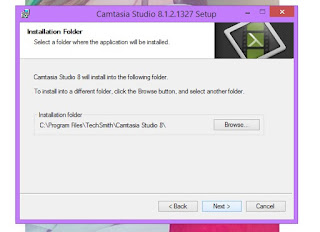





















Tidak ada komentar:
Posting Komentar